思科路由器单臂路由的设置
路由器单臂路由配置(思科路由器配置)

进入交换机配置Switch>enable "进入特权模式"Switch#configure "进入全局配置模式"Switch(config)#vlan 2 “创建vlan 2”Switch(config-vlan)#exit “返回上一级菜单”Switch(config)#vlan 3 “创建vlan 3”Switch(config-vlan)#exit “返回上一级菜单”Switch(config)#interface fastEthernet 0/2 “进入fa 0/2端口”Switch(config-if)#switchport access vlan 2 “把fa 0/2端口划分到vlan 2”Switch(config-if)#exit “返回上一级菜单”Switch(config)#interface fastEthernet 0/3 “进入fa 0/3端口”Switch(config-if)#switchport access vlan 3 “把fa 0/2端口划分到vlan 3”Switch(config-if)#exit “返回上一级菜单”Switch(config)#interface fastEthernet 0/1 “进入fa 0/1端口”Switch(config-if)#switchport mode trunk “把fa 0/1端口设置为trunk模式”交换机配置完成开始配置路由器Continue with configuration dialog? [yes/no]: nRouter>enable "进入特权模式"Router#configure "进入全局配置模式"Router(config)#interface fastEthernet 0/0 “进入fa 0/0端口”Router(config-if)#no shutdown “开启fa 0/0端口”Router(config)#interface fastEthernet 0/0.1 “进入子接口配置视图模式 0.1”Router(config-subif)#encapsulation dot1Q 2 “把子接口封装为dot1Q协议”Router(config-subif)#ip address 192.168.1.1 255.255.255.0 “设置IP地址”Router(config-subif)#exit “返回上一级菜单”Router(config)#interface fastEthernet 0/0.2 “进入子接口配置视图模式 0.2”Router(config-subif)#encapsulation dot1Q 3 “把子接口封装为dot1Q协议”Router(config-subif)#end “返回特权模式”Router#show ip route “查看路由表”。
思科路由器配置教程
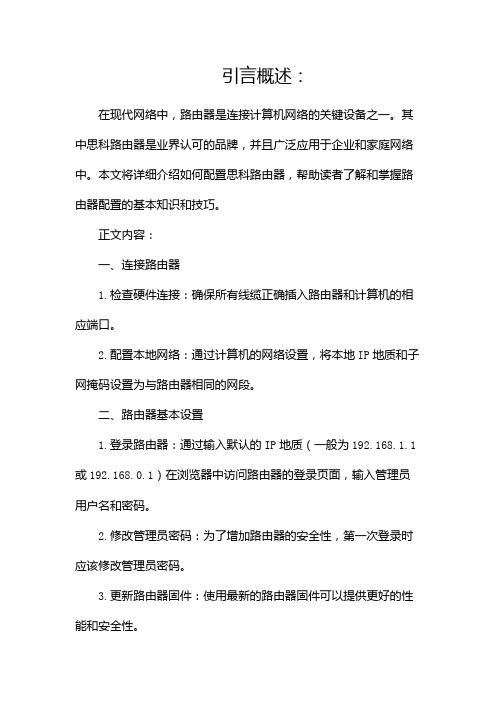
引言概述:在现代网络中,路由器是连接计算机网络的关键设备之一。
其中思科路由器是业界认可的品牌,并且广泛应用于企业和家庭网络中。
本文将详细介绍如何配置思科路由器,帮助读者了解和掌握路由器配置的基本知识和技巧。
正文内容:一、连接路由器1.检查硬件连接:确保所有线缆正确插入路由器和计算机的相应端口。
2.配置本地网络:通过计算机的网络设置,将本地IP地质和子网掩码设置为与路由器相同的网段。
二、路由器基本设置1.登录路由器:通过输入默认的IP地质(一般为192.168.1.1或192.168.0.1)在浏览器中访问路由器的登录页面,输入管理员用户名和密码。
2.修改管理员密码:为了增加路由器的安全性,第一次登录时应该修改管理员密码。
3.更新路由器固件:使用最新的路由器固件可以提供更好的性能和安全性。
4.配置时间和日期:确保路由器的时间和日期正确,这对于日志记录和网络安全非常重要。
三、WAN设置1.配置接入类型:根据网络服务提供商的要求,选择正确的接入类型,例如DHCP、静态IP等。
2.配置PPPoE连接:如果使用PPPoE方式拨号上网,需要输入提供商提供的用户名和密码进行配置。
3.配置动态DNS:如果需要使用动态DNS功能,可以在此处输入相应的信息。
四、LAN设置1.设置局域网IP地质:为路由器设置一个唯一的IP地质,在同一网段内没有重复的IP。
2.配置DHCP服务器:启用DHCP服务器功能,为连接到路由器的设备动态分配IP地质。
3.设置无线网络:为无线网络设置SSID和安全密码,并配置其他相关选项,如频段、通道等。
五、高级设置1.配置端口转发:如果需要将外部访问域名映射到内部服务器,可以在此处进行端口转发配置。
2.配置虚拟专用网络(VPN):为用户提供远程访问网络的安全通道。
3.设置防火墙规则:根据网络需求设置适当的防火墙规则来保护网络安全。
4.配置质量服务(QoS):可以通过设置QoS规则提高特定应用程序或设备的网络性能。
思科设备单臂路由命令配置
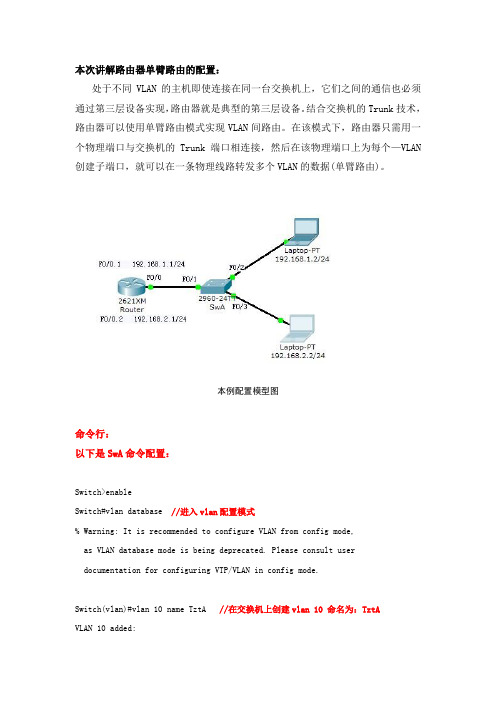
本次讲解路由器单臂路由的配置:处于不同VLAN的主机即使连接在同一台交换机上,它们之间的通信也必须通过第三层设备实现,路由器就是典型的第三层设备。
结合交换机的Trunk技术,路由器可以使用单臂路由模式实现VLAN间路由。
在该模式下,路由器只需用一个物理端口与交换机的Trunk端口相连接,然后在该物理端口上为每个—VLAN 创建子端口,就可以在一条物理线路转发多个VLAN的数据(单臂路由)。
本例配置模型图命令行:以下是SwA命令配置:Switch>enableSwitch#vlan database //进入vlan配置模式% Warning: It is recommended to configure VLAN from config mode,as VLAN database mode is being deprecated. Please consult userdocumentation for configuring VTP/VLAN in config mode.Switch(vlan)#vlan 10 name TztA //在交换机上创建vlan 10 命名为:TztAVLAN 10 added:Name: TztASwitch(vlan)#exitAPPLY completed.Exiting....Switch#conf tEnter configuration commands, one per line. End with CNTL/Z.Switch(config)#int f0/1Switch(config-if)#switchport mode trunk //设置SwA上f0/1端口为trunk模式Switch(config-if)#switchport trunk allowed vlan all //允许所有vlan通过Switch(config-if)#exitSwitch(config)#int f0/3Switch(config-if)#switchport mode accessSwitch(config-if)#switchport access vlan 10 //将SwA上f0/3端口划分给vlan 10 而f0/2默认属于vlan 1Switch(config-if)#no shutdown //激活端口Switch(config-if)#exitSwitch(config)#exitSwitch#%SYS-5-CONFIG_I: Configured from console by consoleSwitch#show vlan //查看已有vlan配置信息VLAN Name Status Ports---- -------------------------------- --------- ------------------------------- 1 default active Fa0/1, Fa0/2, Fa0/4, Fa0/5Fa0/6, Fa0/7, Fa0/8, Fa0/9Fa0/10, Fa0/11, Fa0/12, Fa0/13 Fa0/14, Fa0/15, Fa0/16, Fa0/17 Fa0/18, Fa0/19, Fa0/20, Fa0/21 Fa0/22, Fa0/23, Fa0/24, Gig1/1Gig1/210 TztA active Fa0/31002 fddi-default act/unsup1003 token-ring-default act/unsup1004 fddinet-default act/unsup1005 trnet-default act/unsupSwitch#wrBuilding configuration...[OK]Switch#以下为Route命令配置:Router>enableRouter#conf tEnter configuration commands, one per line. End with CNTL/Z.Router(config)#int f0/0Router(config-if)#no shutdown //激活路由器f0/0端口%LINK-5-CHANGED: Interface FastEthernet0/0, changed state to up%LINEPROTO-5-UPDOWN: Line protocol on Interface FastEthernet0/0, changed state to upRouter(config-if)#int f0/0.1 //进入(创建)子端口%LINK-5-CHANGED: Interface FastEthernet0/0.1, changed state to up%LINEPROTO-5-UPDOWN: Line protocol on Interface FastEthernet0/0.1, changed stateto upRouter(config-subif)#encapsulation dot1Q 1 //使用dot1Q协议进行封装最后一个1表示vlan 号这里表示vlan 1 Router(config-subif)#ip address 192.168.1.1 255.255.255.0 //配置端口ip地址Router(config-subif)#no shutdown //激活端口(在路由器里面,基本上每配置一个端口都需要激活)Router(config-subif)#exitRouter(config)#int f0/0.2%LINK-5-CHANGED: Interface FastEthernet0/0.2, changed state to up%LINEPROTO-5-UPDOWN: Line protocol on Interface FastEthernet0/0.2, changed state to upRouter(config-subif)#encapsulation dot1Q 10 //使用dot1Q协议进行封装这里表示vlan 10 与之前创建的一致Router(config-subif)#ip address 192.168.2.1 255.255.255.0Router(config-subif)#no shutdownRouter(config-subif)#end%SYS-5-CONFIG_I: Configured from console by consoleRouter#show ip route //查看路由配置信息Codes: C - connected, S - static, I - IGRP, R - RIP, M - mobile, B - BGPD - EIGRP, EX - EIGRP external, O - OSPF, IA - OSPF inter areaN1 - OSPF NSSA external type 1, N2 - OSPF NSSA external type 2E1 - OSPF external type 1, E2 - OSPF external type 2, E - EGPi - IS-IS, L1 - IS-IS level-1, L2 - IS-IS level-2, ia - IS-IS inter area * - candidate default, U - per-user static route, o - ODRP - periodic downloaded static routeGateway of last resort is not setC 192.168.1.0/24 is directly connected, FastEthernet0/0.1C 192.168.2.0/24 is directly connected, FastEthernet0/0.2Router#wrBuilding configuration...[OK]以上配置完成以后,可以使用两台PC之间做互相ping通测试,经测试两台PC可以相互通信(如下图)。
局域网环境单臂路由的配置
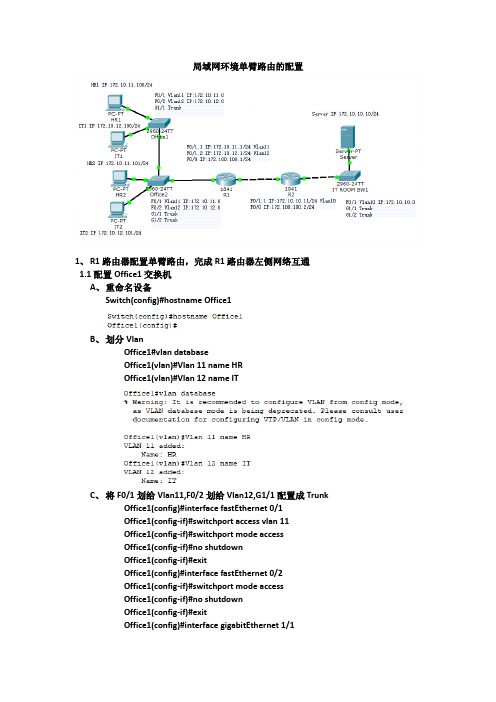
局域网环境单臂路由的配置1、R1路由器配置单臂路由,完成R1路由器左侧网络互通1.1配置Office1交换机A、重命名设备Switch(config)#hostname Office1B、划分VlanOffice1#vlan databaseOffice1(vlan)#Vlan 11 name HROffice1(vlan)#Vlan 12 name ITC、将F0/1划给Vlan11,F0/2划给Vlan12,G1/1配置成TrunkOffice1(config)#interface fastEthernet 0/1Office1(config-if)#switchport access vlan 11Office1(config-if)#switchport mode accessOffice1(config-if)#no shutdownOffice1(config-if)#exitOffice1(config)#interface fastEthernet 0/2Office1(config-if)#switchport mode accessOffice1(config-if)#no shutdownOffice1(config-if)#exitOffice1(config)#interface gigabitEthernet 1/1Office1(config-if)#switchport mode trunkOffice1(config-if)#no shutdown1.2配置Office2交换机A、重命名设备Switch(config)#hostname Office2B、划分VlanOffice2#vlan databaseOffice2(vlan)#Vlan 11 name HROffice2(vlan)#Vlan 12 name ITC、将F0/1划给Vlan11,F0/2划给Vlan12,G1/1、G1/2配置成TrunkOffice2(config)#interface fastEthernet 0/1Office2(config-if)#switchport access vlan 11Office2(config-if)#switchport mode accessOffice2(config-if)#no shutdownOffice2(config-if)#exitOffice2(config)#interface fastEthernet 0/2Office2(config-if)#switchport access vlan 12Office2(config-if)#switchport mode accessOffice2(config-if)#no shutdownOffice2(config-if)#exitOffice2(config)#interface range gigabitEthernet 1/1-2Office2(config-if-range)#switchport mode trunkOffice2(config-if-range)#no shutdown1.3R1路由器配置单臂路由,完成R1路由器左侧网络互通A、重命名设备Router(config)#hostname R1B、开启F0/1接口,并配置子接口Router(config)#interface fastEthernet 0/1Router(config-if)#no shutdownRouter(config-if)#exitRouter(config)#interface fastEthernet 0/1.1Router(config-subif)#encapsulation dot1Q 11Router(config-subif)#ip address 172.10.11.1 255.255.255.0Router(config-subif)#exitRouter(config)#interface fastEthernet 0/1.2Router(config-subif)#encapsulation dot1Q 12Router(config-subif)#ip address 172.10.12.1 255.255.255.0Router(config-subif)#exitC、任意PC进行测试互通。
openwrt单臂路由设置方法(一)

openwrt单臂路由设置方法(一)OpenWrt单臂路由设置什么是单臂路由?单臂路由(One-armed routing)是一种网络设置方式,其中路由器只有一个网络接口与局域网(LAN)相连,并且使用网络地址转换(NAT)来连接到互联网。
为什么要使用单臂路由?使用单臂路由可以解决多个子网位于同一个网络接口的问题。
这样可以方便地管理和监控网络流量,增强网络安全性和性能。
OpenWrt支持单臂路由的设置方法方法一:使用接口的自动设置(默认方法)1.在OpenWrt的界面上,点击“网络”>“接口”。
2.点击“添加新接口”按钮。
3.设置接口名称,并选择与之关联的物理接口。
4.在IPv4地址/子网掩码字段中输入相应的IP地址和子网掩码。
5.点击“保存&应用”。
方法二:使用命令行进行手动设置1.连接到OpenWrt路由器的SSH终端。
2.使用以下命令查看当前网络接口列表:ifconfig。
3.找到要用作单臂路由的接口,记录其接口名,如“eth0”。
4.使用以下命令创建新的网络接口:uci setnetwork.eth0=interface(其中“eth0”为实际接口名)。
5.使用以下命令配置接口参数:–uci set network.eth0.proto=dhcp:使用DHCP自动获取IP地址。
–uci set network.eth0.ifname=eth0:指定物理接口。
–uci set network.eth0.type=bridge:设置为桥接模式。
6.使用以下命令保存配置并应用更改:uci commit network。
7.重启网络服务以使更改生效:/etc/init.d/network restart。
方法三:使用LuCI图形界面进行手动设置1.在浏览器中输入路由器的IP地址,并登录OpenWrt的管理界面。
2.点击“网络”>“接口”。
3.在右上角点击“添加新接口”按钮。
4.设置接口名称,并选择与之关联的物理接口。
思科路由器配置命令
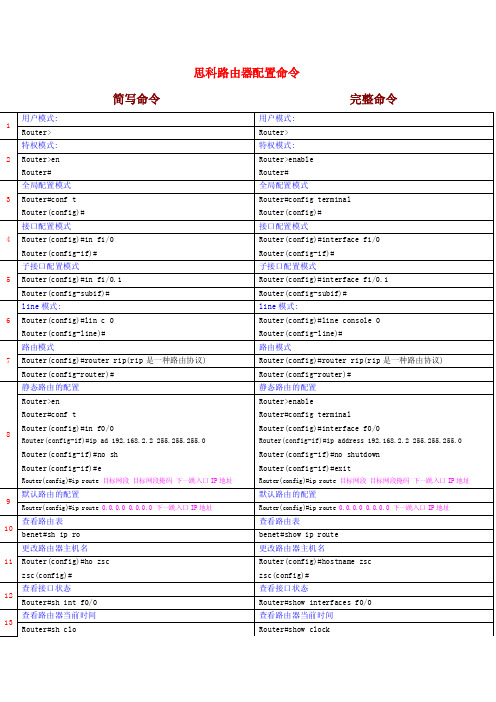
配置超时
Router(config)#line console 0
Router(config-line)#exec-timeout 0 0
显示同步
Router(config)#line console 0
Router(config-line)#logging synchronous
禁用 DNS
Router(config)#no ip domain-lookup
完整命令
用户模式: Router> 特权模式: Router>enable Router# 全局配置 模式 Router#config terminal Router(config)# 接口配置 模式 Router(config)#interface f1/0 Router(config-if)# 子接口配 置模式 Router(config)#interface f1/0.1 Router(config-subif)# line 模式: Router(config)#line console 0 Router(config-line)# 路由模式 Router(config)#router rip(rip 是一种路由协议) Router(config-router)# 静态路由 的配置 Router>enable Router#config terminal Router(config)#interface f0/0 Router(config-if)#ip address 192.168.2.2 255.255.255.0 Router(config-if)#no shutdown Router(config-if)#exit
Router(config)#ip route 目标网段 目标网段掩码 下一跳入口 IP 地址
思科路由器模拟器独臂路由配置
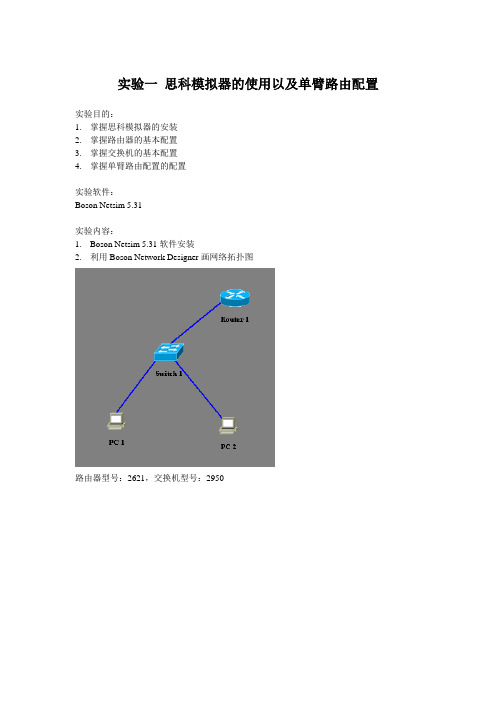
实验一思科模拟器的使用以及单臂路由配置
实验目的:
1.掌握思科模拟器的安装
2.掌握路由器的基本配置
3.掌握交换机的基本配置
4.掌握单臂路由配置的配置
实验软件:
Boson Netsim 5.31
实验内容:
1.Boson Netsim 5.31软件安装
2.利用Boson Network Designer画网络拓扑图
路由器型号:2621,交换机型号:2950
交换机配置
路由器配置
测试
实验作业:
按下面的图画拓扑,pc1~pc4的IP地址和子网掩码为
Pc1:1.0.0.1 255.0.0.0
Pc1:1.0.0.2 255.0.0.0
Pc1:1.0.0.3 255.0.0.0
Pc1:1.0.0.4 255.0.0.0
将PC1和PC3放在VLAN 10里,PC2和PC4放在VLAN 20里。
实现同VLAN内部的通信。
将配置过程和结果用截屏方式保存下来,放在实验报告里。
测试
PC1 ping PC3成功
PC2 ping PC4 成功
PC1 ping PC2不成功
PC3 ping PC4 成功
结果不成功。
思科路由器配置教程
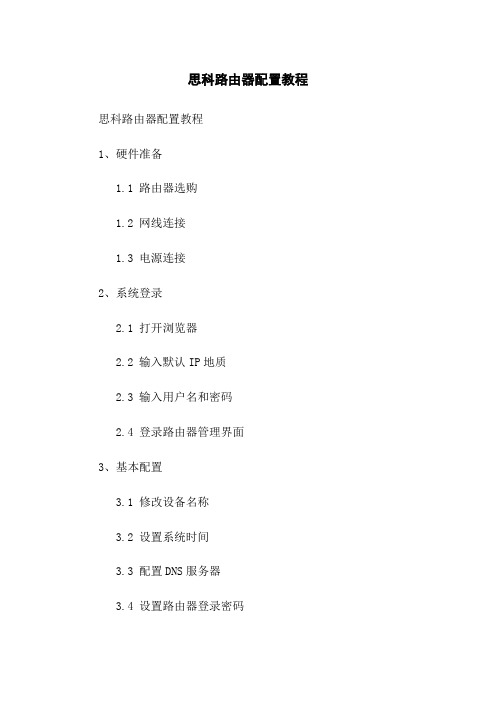
思科路由器配置教程思科路由器配置教程1、硬件准备1.1 路由器选购1.2 网线连接1.3 电源连接2、系统登录2.1 打开浏览器2.2 输入默认IP地质2.3 输入用户名和密码2.4 登录路由器管理界面3、基本配置3.1 修改设备名称3.2 设置系统时间3.3 配置DNS服务器3.4 设置路由器登录密码3.5 保存配置4、网络接口配置4.1 查看接口信息4.2 配置IP地质4.3 配置子网掩码4.4 配置默认网关4.5 激活接口4.6 保存配置5、路由配置5.1 静态路由配置5.2 动态路由配置5.3 路由优先级配置5.4 保存配置6、网络服务配置6.1 DHCP服务器配置 6.2 NAT配置6.3 ACL配置6.4 端口转发配置6.5 防火墙配置6.6 保存配置7、无线网络配置7.1 开启无线功能7.2 配置无线网络名称(SSID)7.3 配置无线密码7.4 保存配置8、安全性配置8.1 修改默认管理端口8.2 配置访问控制列表(ACL)8.3 开启SSH服务8.4 配置防火墙规则8.5 保存配置9、附件本文档附带了以下相关附件,供参考使用: - 配置示例文件- 路由器型号手册- 思科路由器常见问题解答集10、法律名词及注释- IP地质:Internet Protocol Address,即互联网协议地质,用于唯一标识网络上的设备。
- DNS服务器:Domn Name System Server,用于将域名解析为对应的IP地质。
- DHCP服务器:Dynamic Host Configuration Protocol Server,用于自动分配IP地质和其他网络配置信息给客户端设备。
- NAT:Network Address Translation,网络地质转换,用于将私有IP地质转换为公共IP地质。
- ACL:Access Control List,访问控制列表,用于控制网络流量的进出规则。
路由器单臂路由配置
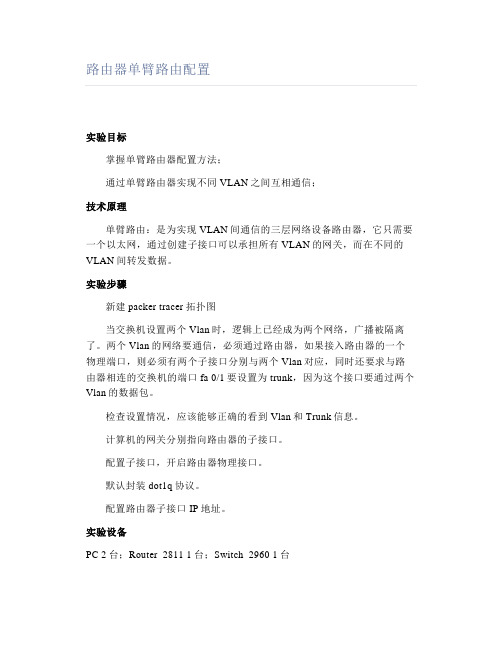
路由器单臂路由配置实验目标掌握单臂路由器配置方法;通过单臂路由器实现不同VLAN之间互相通信;技术原理单臂路由:是为实现VLAN间通信的三层网络设备路由器,它只需要一个以太网,通过创建子接口可以承担所有VLAN的网关,而在不同的VLAN间转发数据。
实验步骤新建packer tracer拓扑图当交换机设置两个Vlan时,逻辑上已经成为两个网络,广播被隔离了。
两个Vlan的网络要通信,必须通过路由器,如果接入路由器的一个物理端口,则必须有两个子接口分别与两个Vlan对应,同时还要求与路由器相连的交换机的端口fa 0/1要设置为trunk,因为这个接口要通过两个Vlan的数据包。
检查设置情况,应该能够正确的看到Vlan和Trunk信息。
计算机的网关分别指向路由器的子接口。
配置子接口,开启路由器物理接口。
默认封装dot1q协议。
配置路由器子接口IP地址。
实验设备PC 2台;Router_2811 1台;Switch_2960 1台PC1配置IP地址: 192.168.1.2子网掩码: 255.255.255.0网关:192.168.1.1PC2配置IP地址: 192.168.2.2子网掩码: 255.255.255.0网关:192.168.2.1拓扑图如下图1-1图1-1Switch操作指令en (进入特权模式)conf t (进入全局配置模式)vlan 2 (新建虚拟局域网VLAN2)exit (返回上层配置模式)vlan 3 (新建虚拟局域网VLAN3)exit (返回上层配置模式)int fa 0/2 (进入交换机0模块第2端口)sw acc vlan 2 (将当前端口fa0/2划分到虚拟局域网vlan 2中)exit (返回上层配置模式)int fa 0/3 (进入交换机0模块第3端口)sw acc vlan 3 (将当前端口fa0/3划分到虚拟局域网vlan 3中)exit (返回上层配置模式)int fa 0/1 (进入交换机0模块第1端口)switchport mode trunk (设置端口fa0/1的工作模式为trunk) Router配置en (进入特权模式)conf t (进入全局配置模式)int fa 0/0 (进入路由器0模块第0端口)no shutdown (开启该端口)exit (返回上层配置模式)interface fast 0/0.1 (进入路由器0模块第0端口第1子接口)encapsulation dot1Q 2 (封装协议设置为dot1q 允许通过的vlan 为2)ip address 192.168.1.1 255.255.255.0 (该子接口配置IP地址为192.168.1.1)exit (返回上层配置模式)int fa 0/0.2 (进入路由器0模块第0端口第2子接口)encapsulation dot1q 3 (封装协议设置为dot1q 允许通过的vlan 为3)ip address 192.168.2.1 255.255.255.0 (该子接口配置IP地址为192.168.2.1)end (退出)show ip route (查看路由表)实验最终目的在PC1中打开cmd(命令提示符)输入ping 192.168.2.2(PC2的IP 地址)有回复。
思科路由器设置方法和常见配置命令
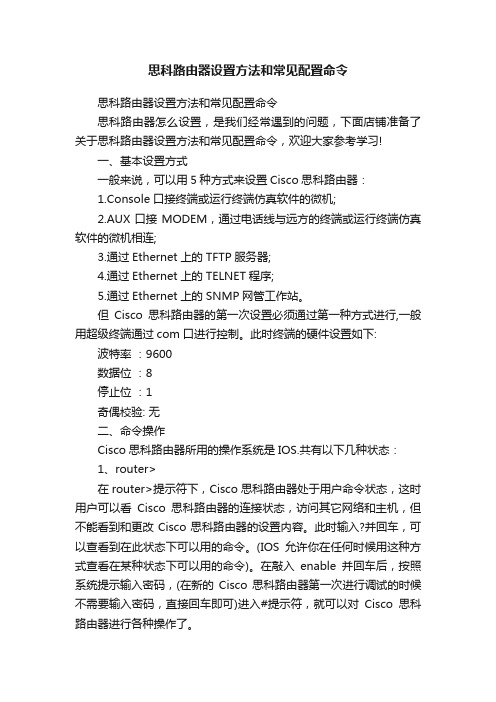
思科路由器设置方法和常见配置命令思科路由器设置方法和常见配置命令思科路由器怎么设置,是我们经常遇到的问题,下面店铺准备了关于思科路由器设置方法和常见配置命令,欢迎大家参考学习!一、基本设置方式一般来说,可以用5种方式来设置Cisco思科路由器:1.Console口接终端或运行终端仿真软件的微机;2.AUX口接MODEM,通过电话线与远方的终端或运行终端仿真软件的微机相连;3.通过Ethernet上的TFTP服务器;4.通过Ethernet上的TELNET程序;5.通过Ethernet上的SNMP网管工作站。
但Cisco思科路由器的第一次设置必须通过第一种方式进行,一般用超级终端通过com口进行控制。
此时终端的硬件设置如下: 波特率:9600数据位:8停止位:1奇偶校验: 无二、命令操作Cisco思科路由器所用的操作系统是IOS.共有以下几种状态:1、router>在router>提示符下,Cisco思科路由器处于用户命令状态,这时用户可以看Cisco思科路由器的连接状态,访问其它网络和主机,但不能看到和更改Cisco思科路由器的设置内容。
此时输入?并回车,可以查看到在此状态下可以用的命令。
(IOS允许你在任何时候用这种方式查看在某种状态下可以用的命令)。
在敲入enable并回车后,按照系统提示输入密码,(在新的Cisco思科路由器第一次进行调试的时候不需要输入密码,直接回车即可)进入#提示符,就可以对Cisco思科路由器进行各种操作了。
2、router#Cisco思科路由器进入特权命令状态router#后,不但可以执行所有的用户命令,还可以看到和更改Cisco思科路由器的设置内容。
此时就可以对Cisco思科路由器的名字、密码等进行设置。
3、router(config)#在router#提示符下键入configure terminal,出现提示符router(config)#,此时Cisco思科路由器处于全局设置状态,这时可以设置Cisco思科路由器的全局参数。
openwrt单臂路由设置方法

openwrt单臂路由设置方法OpenWrt 是一种基于 Linux 操作系统的嵌入式系统,可以用于配置和设置家庭网络、无线网络、企业网络等。
其中单臂路由是 OpenWrt 中一种常用的路由方式,它可以让用户在不需要外部路由器的情况下,通过 OpenWrt 实现对家庭网络或企业网络的管理和优化。
下面是 OpenWrt 单臂路由的设置方法:1. 准备设备:需要一台支持 OpenWrt 的路由器或嵌入式设备,以及一台电脑或移动设备。
2. 下载 OpenWrt 镜像文件:从 OpenWrt 官方网站或其他可靠来源下载最新版本的 OpenWrt 镜像文件。
3. 将设备设置为网络存储设备:将下载的 OpenWrt 镜像文件写入一个 USB 闪存驱动器或其他网络存储设备中。
4. 将设备连接到网络:将设备连接到 OpenWrt 网络上,通常是 Wi-Fi 网络或以太网网络。
5. 启动 OpenWrt:在设备上启动 OpenWrt,通常需要输入管理员密码。
6. 配置网络:在 OpenWrt 中配置网络连接,包括 Wi-Fi 网络和以太网网络,并设置网络名称和密码。
7. 配置防火墙:在 OpenWrt 中配置防火墙设置,包括允许或禁止特定 IP 地址的网络流量,以及设置防火墙规则等。
8. 配置单臂路由:在 OpenWrt 中配置单臂路由设置,包括设置主路由器和子路由器,并配置网络流量转发规则等。
9. 测试 OpenWrt:在 OpenWrt 中测试网络和设备是否正常工作,包括Wi-Fi 连接和网络流量测试等。
10. 上传配置文件:将 OpenWrt 配置文件上传到设备中,以便在设备重新启动时自动加载配置文件。
以上是 OpenWrt 单臂路由的基本设置方法,具体设置步骤可能因设备型号和 OpenWrt 版本而有所不同。
如果不熟悉 OpenWrt 的设置,建议先阅读相关文档或寻求专业人士的帮助。
同时,在设置 OpenWrt 时需要确保设备的安全性和可靠性,以免出现安全问题或设备崩溃等问题。
路由器的单臂路由与VLAN(802.1Q)的典型配置
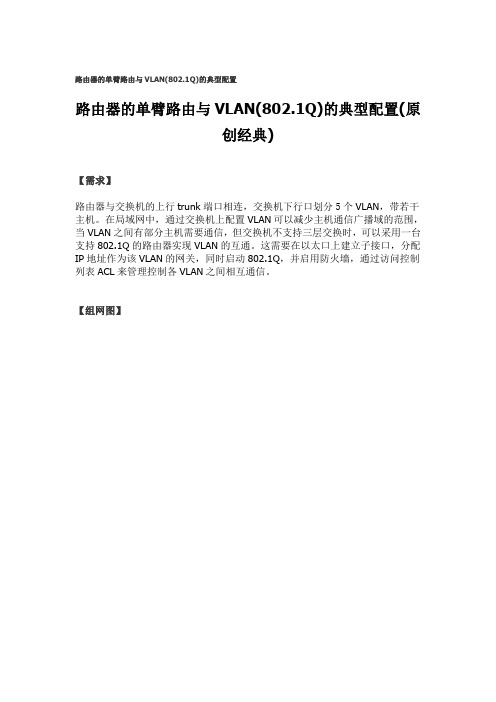
路由器的单臂路由与VLAN(802.1Q)的典型配置
路由器的单臂路由与VLAN(802.1Q)的典型配置(原
创经典)
【需求】
路由器与交换机的上行trunk端口相连,交换机下行口划分5个VLAN,带若干主机。
在局域网中,通过交换机上配置VLAN可以减少主机通信广播域的范围,当VLAN之间有部分主机需要通信,但交换机不支持三层交换时,可以采用一台支持802.1Q的路由器实现VLAN的互通。
这需要在以太口上建立子接口,分配IP地址作为该VLAN的网关,同时启动802.1Q,并启用防火墙,通过访问控制列表ACL来管理控制各VLAN之间相互通信。
【组网图】
【路由器的具体配置】
【交换机的具体配置】
具体的可以参考交换机的操作手册。
【验证】
在启用路由器防火墙前,各VLAN内的PC可以ping通各自的网关,并可以通过路由器实现VLAN间互访;
在启用路由器防火墙后,除了VLAN 1以外只能在本VLAN之间可以相互通信,且除了VLAN 2外各VLAN都可以与VLAN 1相互通信。
【提示】
1.在各个VLAN中的主机必须指定相应的网关,其地址为路由器相应子接口的IP地址。
2.按上述配置完,各VLAN的主机可以互相PING通,无需添加路由,启用防火墙是为了控制各VLAN之间相互通信的。
3.如果只想实现VLAN间部分主机互通,一个方法是在路由器上通过访问控制列表ACL实施过滤。
配置单臂路由的基本配置命令

配置单臂路由的基本配置命令单臂路由是一种常见的网络配置方案,用于将不同的子网连接到同一个路由器接口上。
它通常被用于构建虚拟专用网络(VPN),以实现不同子网之间的通信。
在配置单臂路由时,需要使用一些基本的配置命令。
本文将介绍这些命令,并探讨它们的作用和用法。
一、IP地址配置首先,配置单臂路由的基本命令之一是设置接口的IP地址。
为了实现子网之间的通信,每个接口都需要分配一个唯一的IP地址。
常用的命令是:```Router(config)# interface <接口名>Router(config-if)# ip address <IP地址> <子网掩码>```其中,<接口名>是要配置的接口的名称,例如“GigabitEthernet0/0”。
<IP地址>是要分配给该接口的IP地址,<子网掩码>则是相应的子网掩码。
二、启用接口配置完IP地址后,需要启用接口以使其生效。
可以使用以下命令:```Router(config-if)# no shutdown```该命令会启用指定接口,使其可以传输数据。
三、启用路由功能单臂路由需要启用路由功能,以便转发数据包。
可以通过以下命令启用路由:```Router(config)# ip routing```该命令打开了路由器的IP路由功能,使其能够转发数据。
四、添加静态路由在配置单臂路由时,需要添加静态路由以定义数据包的转发路径。
可以使用以下命令添加静态路由:```Router(config)# ip route <目标网络> <子网掩码> <下一跳IP地址>```其中,<目标网络>是要访问的目标网络,<子网掩码>是目标网络的子网掩码。
而<下一跳IP地址>则是数据包的下一跳的IP地址,即数据包通过该地址转发到目标网络。
五、配置NAT在单臂路由配置中,常常需要配置网络地址转换(NAT)功能,以实现不同子网之间的通信。
思科路由器配置教程
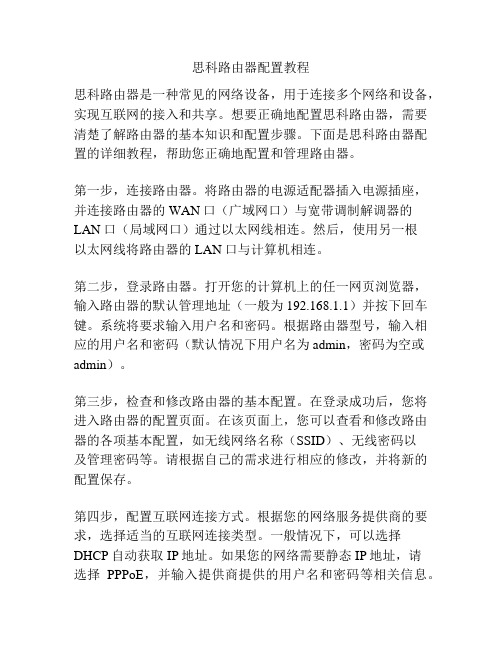
思科路由器配置教程思科路由器是一种常见的网络设备,用于连接多个网络和设备,实现互联网的接入和共享。
想要正确地配置思科路由器,需要清楚了解路由器的基本知识和配置步骤。
下面是思科路由器配置的详细教程,帮助您正确地配置和管理路由器。
第一步,连接路由器。
将路由器的电源适配器插入电源插座,并连接路由器的WAN口(广域网口)与宽带调制解调器的LAN口(局域网口)通过以太网线相连。
然后,使用另一根以太网线将路由器的LAN口与计算机相连。
第二步,登录路由器。
打开您的计算机上的任一网页浏览器,输入路由器的默认管理地址(一般为192.168.1.1)并按下回车键。
系统将要求输入用户名和密码。
根据路由器型号,输入相应的用户名和密码(默认情况下用户名为admin,密码为空或admin)。
第三步,检查和修改路由器的基本配置。
在登录成功后,您将进入路由器的配置页面。
在该页面上,您可以查看和修改路由器的各项基本配置,如无线网络名称(SSID)、无线密码以及管理密码等。
请根据自己的需求进行相应的修改,并将新的配置保存。
第四步,配置互联网连接方式。
根据您的网络服务提供商的要求,选择适当的互联网连接类型。
一般情况下,可以选择DHCP自动获取IP地址。
如果您的网络需要静态IP地址,请选择PPPoE,并输入提供商提供的用户名和密码等相关信息。
第五步,设置路由器的无线网络。
在无线设置页面上,您可以配置无线网络的名称(SSID)、加密方式和密码等。
建议启用WPA2加密方式,并设置足够复杂的无线密码以提高网络安全性。
点击保存按钮,使设置生效。
第六步,配置网络地址转换(NAT)。
在NAT设置页面上,您可以配置路由器的NAT功能,用于将局域网内部的IP地址转换成全球唯一的公网IP地址。
默认情况下,路由器会自动启用NAT功能,一般不需要进行额外的设置。
第七步,配置端口转发(Port Forwarding)。
如果您需要在局域网内访问外部网络中的服务器,可以通过端口转发功能实现。
单臂路由实际操作方法

单臂路由实际操作方法
单臂路由的实际操作方法如下:
1. 首先需要确定单臂路由的部署位置,通常是在网络边缘(如边界路由器或防火墙)上。
2. 配置单臂路由器的网络接口和IP地址,并将其连接到网络中。
3. 配置单臂路由器的路由表,将数据包转发到正确的目标。
4. 配置单臂路由器的ACL(访问控制列表)策略,过滤掉不必要的流量。
5. 配置单臂路由器的NAT(网络地址转换)规则,将私有IP地址转换为公有IP 地址,实现对外通信。
6. 配置单臂路由器的集中式管理,可以通过统一的控制台对多个单臂路由器进行管理和监控。
注意事项:
1. 部署单臂路由器时,要注意避免产生网络环路。
2. 配置ACL和NAT规则时,要谨慎处理,避免出现安全漏洞或网络故障。
3. 单臂路由器的性能和可靠性对整个网络的影响很大,需要进行充分的测试和评估。
在eve-ng模拟器上进行Cisco单臂路由配置,图文实例详解
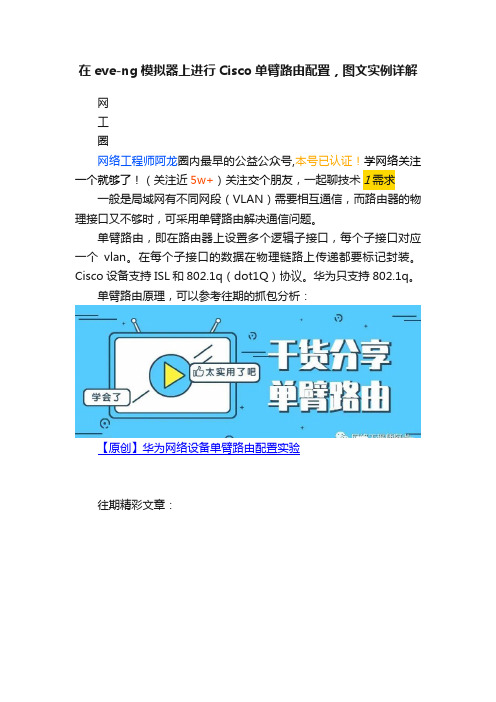
在eve-ng模拟器上进行Cisco单臂路由配置,图文实例详解网工圈网络工程师阿龙圈内最早的公益公众号,本号已认证!学网络关注一个就够了!(关注近5w+)关注交个朋友,一起聊技术1需求一般是局域网有不同网段(VLAN)需要相互通信,而路由器的物理接口又不够时,可采用单臂路由解决通信问题。
单臂路由,即在路由器上设置多个逻辑子接口,每个子接口对应一个vlan。
在每个子接口的数据在物理链路上传递都要标记封装。
Cisco设备支持ISL和802.1q(dot1Q)协议。
华为只支持802.1q。
单臂路由原理,可以参考往期的抓包分析:【原创】华为网络设备单臂路由配置实验往期精彩文章:手把手教你安装eve-ng模拟器,带你遨游网络技术世界!2拓扑图3配置步骤路由器配置:A-along_Router(config)#interface ethernet0/0A-along_Router(config-if)#no shut //打开物理接口。
A-along_Router(config)#int ethernet 0/0.10 //进入子接口A-along_Router(config-subif)#encapsulation dot1Q 10 //封装dot1Q协议,建立与vlan10的关联A-along_Router(config-subif)#ip add 192.168.1.1 255.255.255.0 //给子接口配置IP地址A-along_Router(config-subif)#no shut //打开子接口。
A-along_Router(config)#int ethernet 0/0.20 //进入子接口A-along_Router(config-subif)#encapsulation dot1Q 20 //封装dot1Q协议,建立与vlan20的关联A-along_Router(config-subif)#ip address 192.168.2.1 255.255.255.0//给子接口配置IP地址A-along_Router(config-subif)#no shut //打开子接口。
配置单臂路由interfaceFastEthernet001

配置单臂路由interfaceFastEthernet001
配置单臂路由interface FastEthernet0/0.1
interface FastEthernet0/0.1
1、interface FastEthernet0/0.1 他的那个0.1是什麽意思?
解答:
fastethernet 0/0其中的0/0代表路由器上的0号物理接口,0/0.1代表0号物理接口上的1号虚拟子接口,例如0/0.2都是相同意思,只是子接口号不同。
划分子接口的用意是:多个vlan要通信,它们各自的网段不同,网关也不同,而交换机只连接路由器上的一个物理接口,这个接口不可能直接配置多个地址,所以划分多个虚拟子接口,就可以配置多个地址作为vlan的网关地址。
2、就是一个端口出来的可以有N个Ip地址吗?
解答:
可以有N个Ip地址,但物理接口不配置ip地址,每个虚
拟子接口对应一个ip地址,比如你在交换机上划分了三个
vlan,vlan2, vlan3, vlan4,各自网段分别为192.168.1.0/24,
192.168.2.0/24, 192.168.3.0/24,路由器
fastethernet0/0接口连接交换机,进入fastethernet0/0.1
配置ip为192.168.1.254,进入fastethernet0/0.2 配置ip 为192.168.2.254,进入fastethernet0/0.3 配置ip为192.168.3.254,这三个ip地址就相当于三个vlan的网关,vlan中计算机的网关地址与虚拟子接口地址相同,如:vlan2中的PC1配置ip为192.168.1.3 网关要配成192.168.1.254。
